En İyi 5 Ücretsiz Disk Temizleme Programı

En iyi ücretsiz disk temizleme programları listemize başlamadan önce, bilgisayar disk temizliğinin neden bir zorunluluk olduğunu sizlere kısaca anlatmamız gerekir. Gerek masaüstü bilgisayarlar gerekse de laptoplar her gün internete girerken, film izlerken, program kullanırken ve oyun oynarken sürekli kullandığımız cihazlardır. Diğer elektroniklerden farklı olarak bilgisayarlar içerisinde harddisk ve RAM gibi depolama birimlerinin olduğu cihazlardır. Bu donanımlara sahip olmaları onları süper makinalar haline getirir ancak bir yandan da bu donanımlar onlar için bir dezavantajdır. Çünkü belli periyodlarla manuel veya programlar vasıtasıyla temizlenmeleri gerekir. İşte tam bu noktada devreye disk temizleme programları girmektedir.
Peki, bilgisayarımızı bu programlarla temizlemezsek ne olur? Aslında yanıt basit: Bir süre sonra bilgisayarımız yavaşlamaya, gürültülü çalışmaya, donmaya, aşırı ısınmaya ve hatta aniden kapanmaya başlayabilir. Bu tür donanımsal sorunların temelinde bazen bu donanımların çeşitli yazılımlarla temizlenmemeleri yatar.
Biz de bu yazımızda sizler için en iyi ücretsiz disk temizleme programları hakkında bir liste hazırladık. İsterseniz hemen bu listeye daha yakından bakalım.
CCleaner

Disk temizleyicileri arasında en çok kullanılan ve meşhur program CCleaner’dır. Gerçekten de disk temizleyiciler arasında kalitesi ve kolay kullanımıyla ön plana çıkan CCleaner’ın ücretsiz sürümü olduğu gibi, çok daha detaylı temizlik yapabilen ücretli pro sürümü de bulunmaktadır.
CCleaner’ın ücretsiz sürümüyle de birçok temizleme işlemi yapılabilirken, pro sürümüyle temizlemenin dışında program kaldırma, tarayıcı eklentilerini kaldırma, disk analizi yapma, sürücü temizleme, başlangıç programlarını kapatma, disk birleştirme, yinelenen dosyaları silme, yazılım güncelleme ve sistem geri yükleme noktası oluşturma gibi çok sayıda farklı işlem de yapılabilmektedir.
Bunların dışında hem ücretsiz hem de ücretli pro sürümün ortak özellikleri arasında tarayıcı verilerini temizleme, çerezleri silme, internet geçmişini silme, internet önbelleğini silme, indirme geçmişini temizleme, kayıtlı şifreleri silme ve kaydedilmiş form bilgilerini silme gibi özellikler bulunmaktadır.
Eğer bilgisayarınızda CCleaner yüklü değilse, hemen yüklemenizi şiddetle tavsiye ederiz. Bilgisayarınızın ne kadar hızlandığını hemen fark edeceksiniz.
Wise Disk Cleaner

Tamamen ücretsiz bir disk temizleyici olan Wise Disk Cleaner, CCleaner alternatifleri arasında ilk sıralarda yer alan bir programdır. Yararsız klasör ve dosyaları temizleyerek bilgisayarı hızlandıran program bunun dışında geçici dosyaları, internet geçmişini, önbellek dosyalarını ve çerezleri de temizleyerek bilgisayarın hızına hız katar.
Wise Disk Cleaner’ın CCleaner’dan en büyük farkı hızıdır. Bunun dışında CCleaner’a göre Wise Disk Cleaner, çok daha az sistem kaynağı tüketir ve bilgisayarı yormaz. Peki CCleaner’a göre dezavantajı nedir? O da şu: CCleaner, pro sürüme sahip olduğu için çok daha fazla özelliğe sahiptir. Ancak yine de Wise Disk Cleaner sadece disk temizliği için oldukça yeterli ve ideal bir programdır.
BleachBit

BleachBit en az CCleaner kadar iyi bilinen, tamamen ücretsiz ve açık kaynak kodlu bir disk temizleyicisi. Özellikle disk temizlemede ücretli bir programa para vermek istemeyenler için oldukça kullanışlı ve yeterli bir program. BleachBit ile disk temizleme, günlük dosyaları silme, çerezleri silme, bozuk kısayolları kaldırma ve tarayıcı internet geçmişini silme gibi temel temizleme işlemlerini birkaç saniye içinde güvenle yapmak mümkün.
BleachBit’in tek eksi tarafı, arayüzünün oldukça eski bir görünümde olması. Bunun dışında birçok ücretsiz sürüm disk temizleyici programın yaptıklarını rahatlıkla yapabilmekte.
Glary Utilities
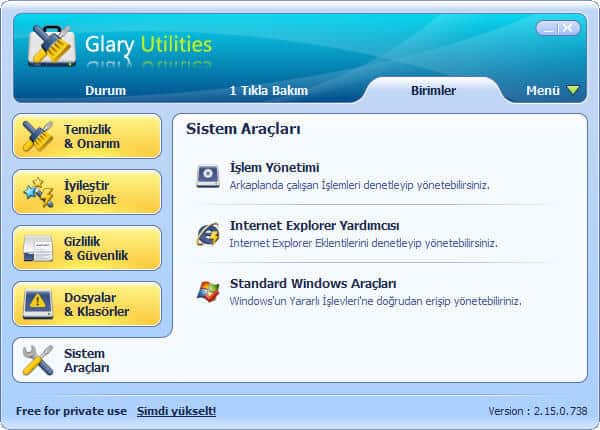
Bir başka ücretsiz ve ücretli versiyonu bulunan disk temizleyicisi de Glary Utilities’tir. Özellikle bilgisayar yavaşlaması sorununu diskteki parçalanmış alanları birleştirme, disk temizleme, gereksiz ve geçici dosyaları temizleme, internet hızını düzenleme, dogged register hatalarını düzeltme gibi sahip olduğu çok sayıda araçla rahatlıkla çözebilmektedir.
Bu programın en güzel özelliği ise arayüzünün kullanım kolaylığıdır. Öyle ki Glary Utilities’i acemi ve profesyonel herkes rahatlıkla kullanabilir.
Programın resmî web sitesi, Glary Utilities kullanımının ardından bilgisayarların hızının 8 kat arttığını iddia etmekte. Bunun ne kadar gerçek olduğu tartışılabilir ancak bilgisayar hızını eskisine oranla bir hayli arttıracağı kesin.
PrivaZer
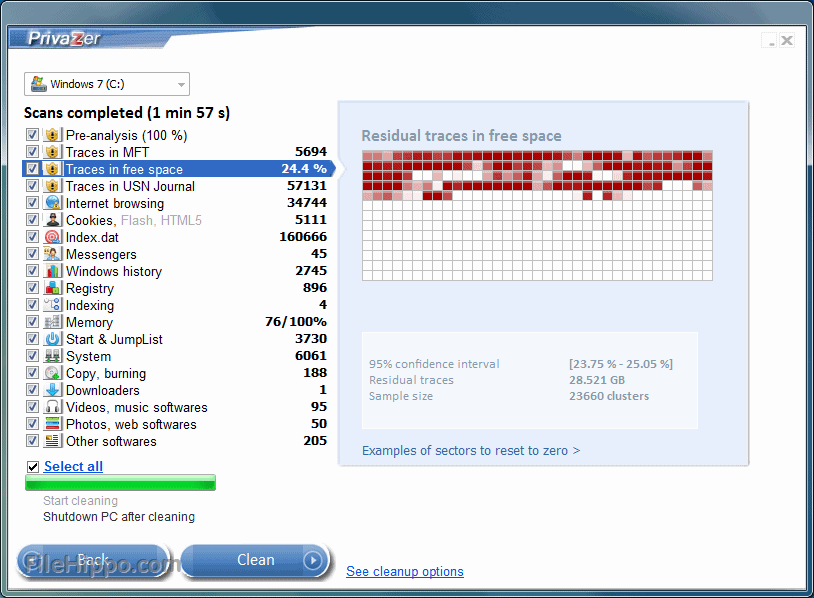
PrivaZer hem acemi hem de profesyonel kullanıcıların çok seveceği bir disk temizleyici. PrivaZer, her ne kadar bilgisayar diskini temizlese de aslında bilgisayar loglarını ve internet kayıtlarının hepsini temizleyebilen müthiş bir program. Normal sürümüne ek olarak, biraz daha fazla özellik barındıran bağışçı sürümü de olan PrivaZer’in bilgisayar temizlemek için normal sürümü oldukça yeterli.
PrivaZer bilgisayarlardaki USN girdileri, MFT izleri, boş sektörler, eski dosya kalıntıları, Windows geçmişi, Log dosyaları, çerezler, internet geçmişi ve Start Jump Listleri silerek bilgisayar performansını yükseltmektedir.
Bu tür programları kullanmayı bilmeyenler için PrivaZer, temizleme öncesinde kullanıcıya Türkçe olarak 15 soru yöneltir. Bu sorulara göre bilgisayarda silinmesi ve silinmemesi istenilen alanlar önceden tespit edildikten sonra temizlik başlar. Bu sayede kullanıcı, risk almadan bilgisayarını temizlemiş olur.
PrivaZer’in diğer disk temizleyicilere göre eksi yönü ise, kıyı köşe temizlik yapabilmesinden ötürü, biraz yavaş temizlemesidir.





















